无线路由器设置教程
无线路由器设置分两种情况:一种是自己安装的宽带,另外一种是宽带是从别人那里接过来的(或者是从上一个路由器接来的)。下面以迅捷路由器这款为例怎么设置,以供参考:

宽带是自己安装的设置方法:
首先:连接好路由器的电源,再用一根网线一头接在1、2、3、4任意一个接口上面,另一头接在电脑的网卡上面。

然后在IE浏览器中输入192.168.1.1,按Enter键确定。
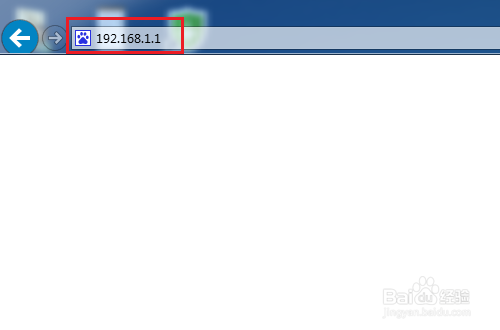
在弹出的网页对话框中,按要求输入两次一样的密码再点击确认。
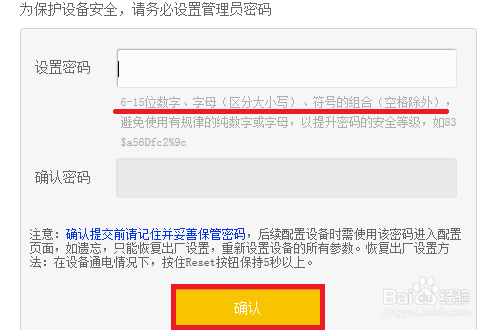
接下来单击左边的设置向导,点击右边的下一步。
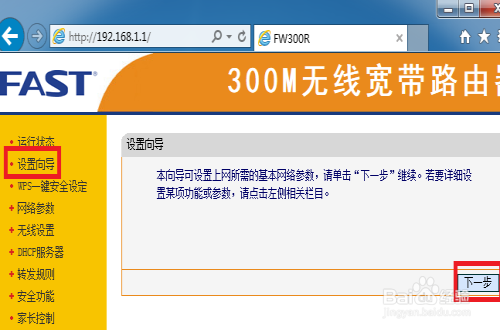
在弹出的选项中,如果你不清楚是什么方式接入的话,选择第一个即可或者是咨询宽带运营商,这里以拨号为例:
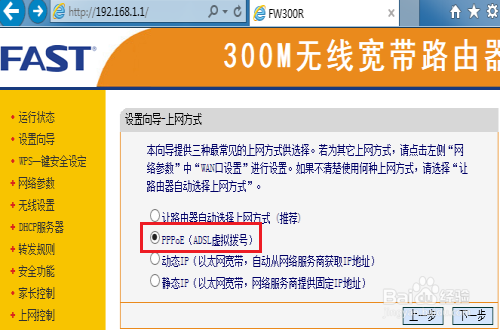
在输入你所拉的宽带帐号,并输入两次一样的宽带密码。

SSID可以更改无线的名称,下面选择PSK密码,并且设置好无线密码,下一步。
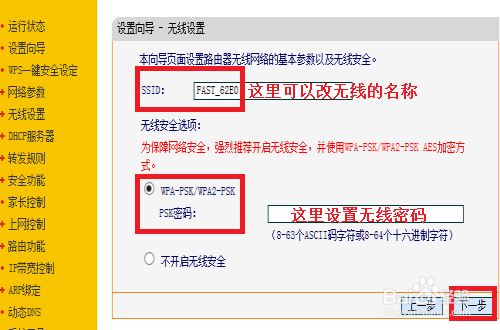
最后,点击完成把猫以前连接电脑的网线插在路由器的WAN口上,其它不用动就可以上有线和无线了。(WAN口见图1)
宽带是从别人那里接过来的设置方法:
接上面第四步,不同是选择无线设置——无线安全设置——再选择WPA,然后填上无线密码。
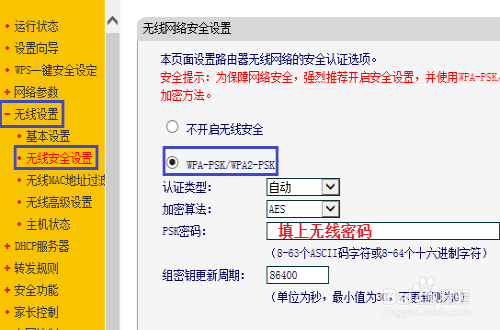
然后再拉到页面的底部,选择保存。
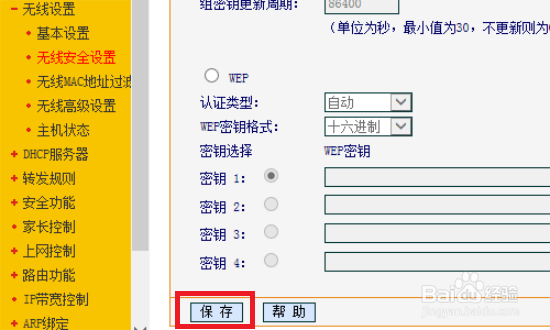
在回到页面上部,选择网络参数——LAN口设置。
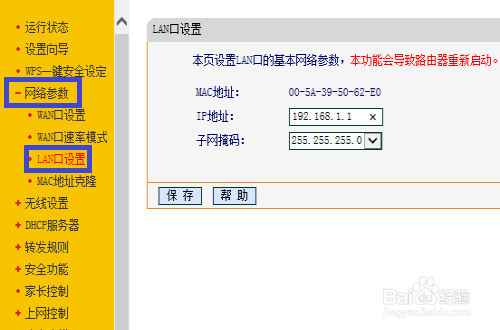
再在右边把192.168.1.1前面的1改成2或者别的数字,单击保存,确定重启路由器。最后把网线接在路由器WAN口上即可。
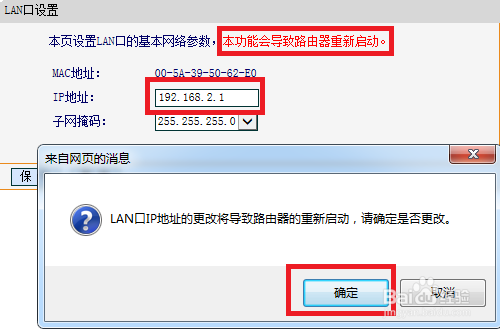
注意事项:
某些路由器是输入192.168.0.1或者是其它,还有一些是输入两次admin 具体以说明书为准。
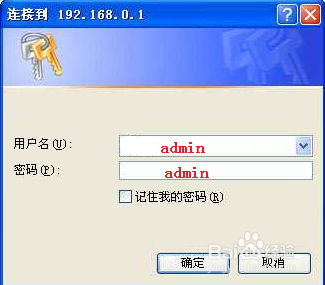
某些路由器设置好以后需要重启下才可以使用。
声明:本网站引用、摘录或转载内容仅供网站访问者交流或参考,不代表本站立场,如存在版权或非法内容,请联系站长删除,联系邮箱:site.kefu@qq.com。
阅读量:22
阅读量:35
阅读量:60
阅读量:75
阅读量:115